في أغسطس 2019 ، قدمت سامسونج للعالم هاتفها Galaxy Note 10 ، والذي أصبح على الفور أحد أفضل هواتف العام. يمكننا تجربة Galaxy Note 10 لمنحك بعض الانطباعات الأولى ، وهو جهة اتصال كررت التوقعات العظيمة حول ملك Samsung Terminal .
ميزات Galaxy Note 10 جيدة جدًا ، ولكن يمكن تحسينها بشكل أكبر باستخدام بعض الحيل البسيطة جدًا. على وجه التحديد ، سنتحدث عن الصوت. نعم ، صوت جهاز Galaxy Note 10 الخاص بك جيد ، لكن يجب أن تعلم أن هناك العديد من الوظائف التي تقدمها Samsung والتي يمكنها نقلها بجودة عالية جدًا.
9 حيل لتحسين الصوت في هاتف SAMSUNG GALAXY NOTE 10
استخدم مُحسِّن UHQ
تعد هذه الميزة في Galaxy Note 10 مفيدة جدًا لتحسين جودة الصوت عند استخدام سماعات الرأس السلكية. لذلك ، تجدر الإشارة إلى أنه لا يعمل إلا عند توصيلها. في الأساس ، ما يفعله المحسن هو إضافة المزيد من البيانات إلى الملف بحيث يتم تشغيله بجودة عالية جدًا (UHQ) ، دون تغييره فعليًا.
لتمكينه ، انتقل إلى الإعدادات> الأصوات والاهتزازات> إعدادات الصوت المتقدمة> جودة الصوت وتأثيراته> مُحسِّن UHQ وحدد الخيار الثاني ، لكن تحسين البتات والنطاق الترددي ، مما سيجعل الصوت أفضل بكثير عند استخدام سماعات الرأس.
تفعيل خيار Dolby Atmos
تعد Dolby Atmos إحدى ميزات الصوت المتميزة من Samsung ، والتي توفر صوتًا محيطيًا بجودة السينما . باختصار ، ما تفعله هذه التقنية هو ضبط الأصوات المختلفة لمنحك أفضل تجربة غامرة. يأتي هذا الخيار ، الموجود في أحدث محطات الشركة ، إلى Galaxy Note 10 مع حداثة: يمكنك أيضًا تمكينه خصيصًا للألعاب.
للاستفادة من Dolby Atmos ، انتقل إلى الإعدادات> الأصوات والاهتزازات> إعدادات الصوت المتقدمة> جودة الصوت وتأثيراته وقم بتشغيل الخيار باسمك. إذا كانت فكرتك هي تحسين الصوت أثناء التشغيل ، فقم بتمكين خيار Dolby Atmos for Gaming .
استخدام USB DAC مع سماعات الرأس
أحد التفاصيل التي ربما تكون قد أغفلتها عن Samsung Galaxy Galaxy Note 10 هو أنه يفتقر إلى منفذ سماعة رأس. ومع ذلك ، يمكنك استخدام هذا لصالحك لتحسين الصوت الذي تسمعه بسماعات الرأس. على سبيل المثال ، يمكنك استخدام USB DAC الذي سيسمح لك بتشغيل الملفات بعمق بت أعلى ومعدل عينة ، وهي جودة صوت مذهلة.

تثبيت معالج الصوت
طورت Samsung تطبيقًا خصيصًا لك لمنحك مزيدًا من التحكم في صوت هاتفك . لاستخدامه ، ما عليك سوى تنزيله من Galaxy Store أو Google App Store. ثم افتحه لبدء ضبط إعدادات الصوت المتقدمة ، وسيعرض لك التطبيق بعض النصائح حتى تعرف كيفية القيام بذلك.
تغيير حجم نغمة الرنين
باستخدام التطبيق السابق SoundAssistant ، يمكنك تغيير الخطوات المطلوبة لرفع مستوى الصوت أو خفضه. بهذه الطريقة يمكنك اختيار عدد المرات التي يجب أن تضغط فيها على أزرار الصوت لتنتقل من 0٪ إلى 100٪ والعكس صحيح. كلما انخفض الرقم الموجود على الشريط ، زاد عدد المفاتيح التي يتعين عليك الضغط عليها للتبديل من أحد طرفي مستوى الصوت إلى الطرف الآخر. بعد ذلك ، لكن نخبرك بعدد الخطوات التي ستقوم بتكوينها مع كل مستوى:
- 1: 150 خطوة
- 2:75 خطوة
- 3:50 خطوة
- 4:38 خطوة
- 5:30 خطوة
- 6:25 خطوة
- 7:21 خطوة
- 8:19 خطوة
- 9:17 خطوة
- 10:15 خطوة
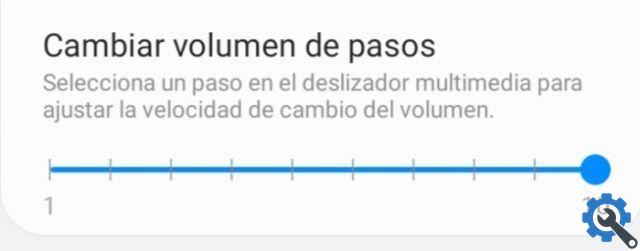
تغيير قنوات الاستريو
يتيح لك Samsung Galaxy Note 10 أيضًا تغيير القنوات اليمنى واليسرى لسماعات الرأس إذا لزم الأمر. مرة أخرى ، SoundAssistant هو التطبيق الذي يسمح لك بإجراء هذه الأنواع من تغييرات التكوين. في قسم الإعدادات المتقدمة ، قم بتمكين خيار الاستريو العكسي بحيث يتم عكس مخرجات الصوت من سماعات الرأس.
استخدم المعادل
لطالما كانت Samsung متسقة في تقديم معادل الصوت الخاص بها إلى هواتفها الذكية . لماذا لا تستخدمه لتخصيص الصوت لتفضيلاتك؟ انتقل إلى الإعدادات> الأصوات والاهتزازات> إعدادات الصوت المتقدمة> جودة الصوت وتأثيراته> المعادل.
سينقلك هذا إلى قائمة أدوات الصوت في Galaxy Note 10 ، مع ستة أوضاع محددة مسبقًا: عادي ، بوب ، كلاسيكي ، جاك ، روك ، ومخصص ، مما يسمح لك بتغيير الإعدادات يدويًا. إذا كنت تفضل أن يقوم هاتفك بضبطها لك ، فإنني أوصي بتجربة الأوضاع الافتراضية حتى تجد أفضل ما يناسب تفضيلاتك الصوتية.
التحكم في حجم التطبيقات بشكل فردي.
ليس لدينا دائمًا نفس الاهتمام بالاستماع إلى صوت بعض التطبيقات أكثر من غيرها. باستخدام خيار أحجام التطبيقات الفردية في SoundAssistant ، يمكنك تحديد التطبيقات التي تريد تغيير صوتها لإعطاء الأفضلية لبعض التطبيقات على الأخرى. ولكن هناك تفاصيل سلبية في هذه الوظيفة ، وهي أنه يمكنك فقط التحكم في مستوى الصوت من SoundAssistant.
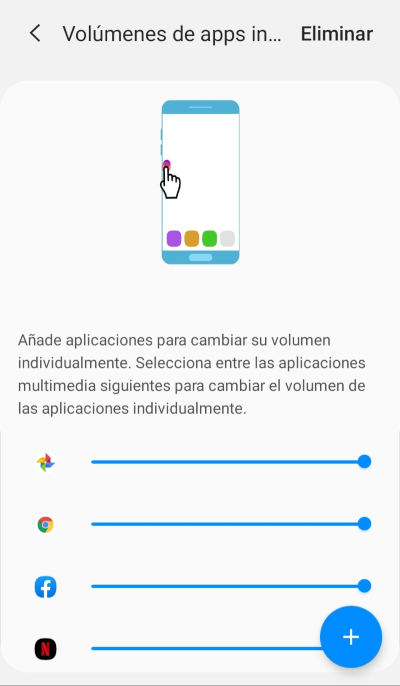
حتى لا يحدث هذا ويمكنك تغيير الصوت في كل مرة يكون فيها التطبيق مفتوحًا ، قم بتمكين الزر العائم بحيث يظهر مساعد الصوت على الشاشة في كل مرة تقوم فيها بضبط مستوى الصوت. بهذه الطريقة ، يمكنك التحكم بشكل فردي في حجم التطبيقات دون الحاجة إلى الدخول إلى SoundAssistant.
قم بإنشاء ملف تعريف صوتي مخصص
أخيرًا ، نوصي باستخدام وظيفة Adapt Sound ، وهي وظيفة أساسية في هواتف Samsung المحمولة في السنوات الأخيرة. إذا انتقلت إلى الإعدادات> الأصوات والاهتزازات> إعدادات الصوت المتقدمة> جودة الصوت وتأثيراته ، فستجد خيارًا يسمى Adapt sound ، مع ملفات تعريف مختلفة من شأنها تكييف صوت Galaxy Note 10 حسب عمرك.
هذه الأوضاع الافتراضية رائعة ، ولكن أفضل جزء هو أنه يمكنك إنشاء ملف تعريف صوتي مخصص. انقر فوق هذا الخيار لبدء العملية ، والتي ستأخذك من خلال اختبار حيث ستحتاج إلى معرفة ما إذا كنت ستسمع المزيد من أصوات التنبيه أم لا. بهذه الطريقة ، لكن سيعرف الهاتف كيفية تكييف صوت ملف التعريف الخاص بك بحيث يكون الأفضل للمكالمات والموسيقى ومقاطع الفيديو.
عند الانتهاء ، امنح ملف التعريف أي اسم تريده. احفظه لتمكينه . سريع وسهل ، فأنت لست بحاجة إلى أي شيء آخر لتكييف صوت هاتف Samsung Galaxy Note 10. إذا أضفت إلى هذا بقية الحيل التي تتكون منها هذه المقالة ، فستتمكن من الاستماع إلى الموسيقى أو مشاهدة الأفلام باستخدام أفضل جودة صوت.